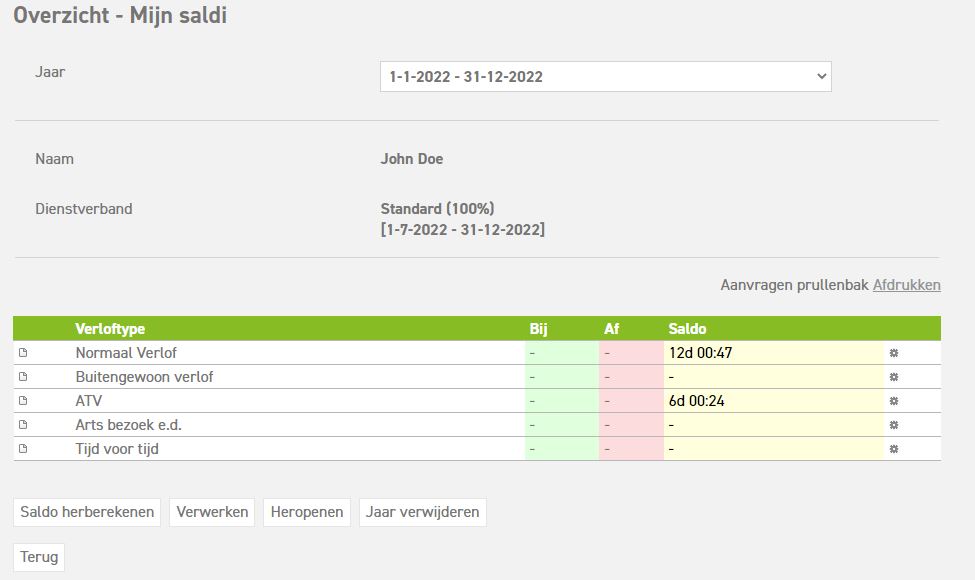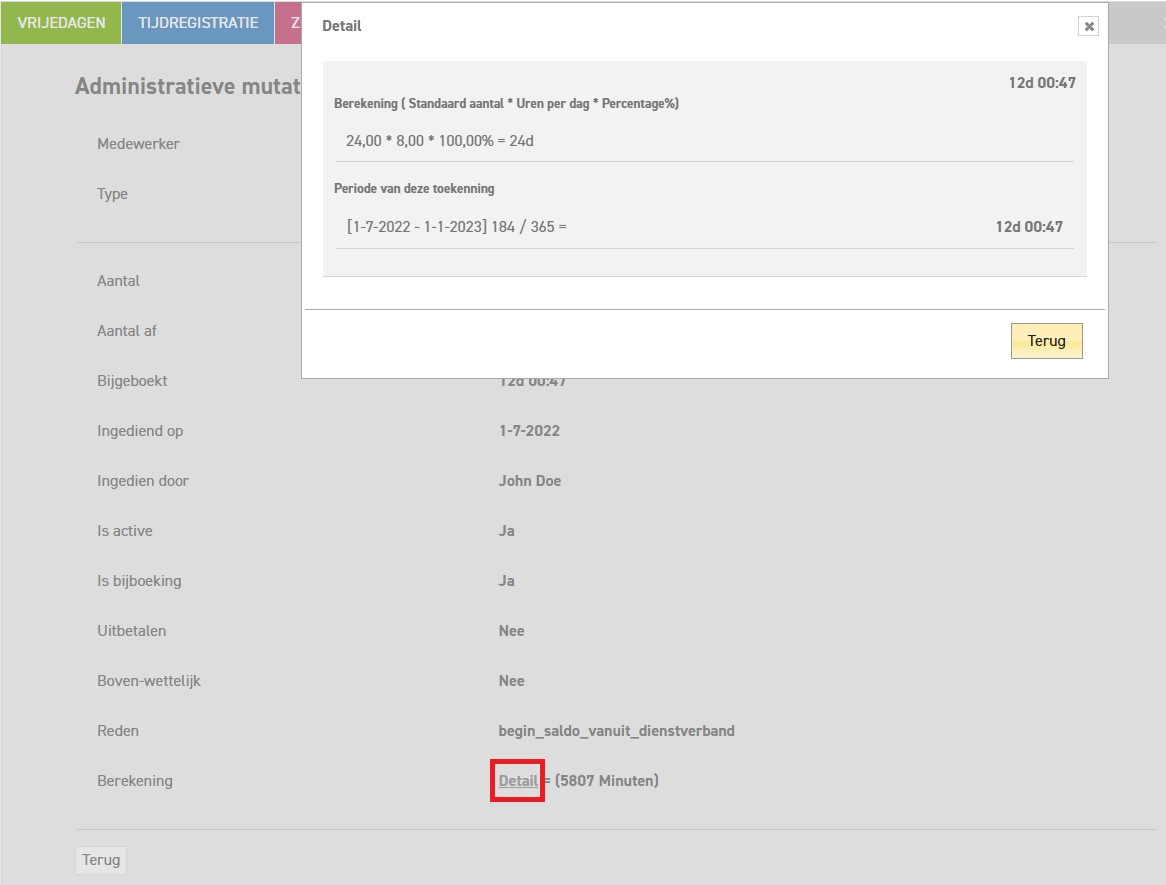Saldo – Saldi overzicht beheren
Iedere medewerker heeft inzicht in zijn of haar saldo. Zo kan er geen discussie ontstaan over aanvragen, alles staat verwerkt in het systeem. Hieronder volgt een uitleg van het overzicht bij saldo. Het saldo van een medewerker is op verschillende manieren te vinden via;
- ‘Overzicht’ ⇒ ‘Medewerker saldi’ | Selecteer de betreffende medewerker van wie je het saldo wenst te bekijken.
- Medewerker wijzigen scherm | Medewerker Saldi overzicht
- ‘Overzicht’ ⇒ ‘Kalender’ | Druk op de naam van de medewerker in de kalender om naar het saldi overzicht te gaan.
- ‘Overzicht’ ⇒ ‘Mijn saldi’ | Deze laatste optie biedt je alleen de mogelijkheid om het (persoonlijke) saldo in te zien van de gebruiker waarmee je bent ingelogd.
Jaar: Selecteer hier het gewenst jaar dat je wenst te tonen.
Naam: Hier zie je aan wie dit saldo staat toegewezen.
Dienstverband: Hier zie je aan welk dienstverband deze medewerker is gekoppeld en welk percentage deze medewerker werkzaam is.
Bij: Hier zie je staan hoeveel verlofsaldo deze medewerker heeft gekregen vanuit het dienstverband. Getoond in dagen, uren of dagen en uren.
Af: Hier zie je staan hoeveel dagen/uren er al zijn opgenomen/afgeboekt.
Saldo: Hier zie je staan wat het huidige restsaldo is van dit verloftype.
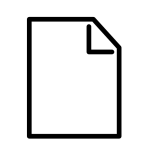 icoon:
icoon:
Details van het saldo vindt men door op het betreffende verloftype te klikken.
 icoon:
icoon:
Door te klikken op dit tandwiel wordt het saldo van dit verloftype verwerkt.Het jaar wordt verwerkt als het boekjaar moet worden afgesloten. Normaliter sluit je tegelijk voor alle medewerkers het boekjaar af. Indien je tussentijds op deze knop klikt zal het saldo worden afgesloten van deze persoon en zal deze dan ook geen verlof meer kunnen aanvragen. Door op “heropenen” te klikken kan de medewerker weer verlof aanvragen.
 icoon:
icoon:
Dit geeft de opbouw van het saldo weer. Indien de nieuwe vakantiewetgeving met wettelijk en bovenwettelijk verlof is aangezet in het systeem (via de calculatiemethode van het verloftype bij stamgegevens) kun je hier de opbouw zien van het verlofsaldo.
Saldo herberekenen
M.b.v. deze knop wordt het saldo opnieuw berekend op basis van de gegevens die zijn ingevoerd bij het medewerker overzicht, het dienstverband en het percentage dat een medewerker werkzaam is.
Wanneer wordt deze knop gebruikt?
Deze knop wordt gebruikt zodra je ergens een wijziging door hebt gevoerd die betrekking heeft op het saldo van deze of meerdere personen of wanneer je aanpassingen hebt gemaakt die de medewerker meer of minder verlofrechten geven.
Dit omvat dan altijd een wijziging in het dienstverband (saldo of verloftypes toevoegen/verwijderen) of een contractwijziging. Zie contractwijzigingen voor nadere uitleg over wat een contractwijziging inhoudt.
Pas nadat het saldo is herberekend zullen wijzigingen in het saldo of verloftypes zichtbaar zijn in het saldo overzicht!
Verwerken & Heropenen
Door op deze knop te klikken worden alle saldi afgesloten voor deze medewerker. Dit kan echter pas gedaan worden als het boekjaar voorbij is. Je kunt niet halverwege het jaar het jaar afsluiten; er zal dan ook niets gebeuren als je tussentijds op deze knop klikt.
Wanneer gebruik je de knop verwerken?
Zodra het boekjaar voorbij is kan het saldo worden afgesloten. We raden echter aan om het jaar in zijn geheel met alle medewerkers tegelijk af te sluiten zodat je zeker weet dat je niemand vergeet. Zeker in de grotere organisaties is het anders een hele klus om dit apart te doen. Zie jaarverwerking hoe je te werk moet gaan.
De knop voor individueel verwerken is handig in het volgende geval:
Het jaar is afgesloten voor alle medewerkers en je komt er achter dat je iets bent vergeten op te boeken, een saldo af te halen of een verlofaanvraag in te dienen. In dat geval kan het saldo van alleen deze medewerker heropend worden door bovenaan in het saldi overzicht het verwerkte jaar te kiezen, en vervolgens op “heropenen” te klikken.
Het systeem opent het jaar voor deze medewerker weer en de wijzigingen kunnen vervolgens uitgevoerd worden.
Zodra je klaar bent met de wijzigingen sluit je het jaar weer door op de knop ‘verwerken’ te klikken.
Jaar verwijderen
D.m.v. deze optie kan het jaar verwijderd worden. Alle bijbehorende gegevens worden dan verwijderd inclusief alle aanvragen die dit jaar door deze medewerker zijn gedaan.
Let op! De enige manier om de verwijdering ongedaan te maken is de back-up van de database terug te zetten. Dit kan alleen door een medewerker van het Vrijedagen team.
Berekening saldo
Zowel een medewerker als een manager en beheerder kunnen de berekening inzien van het saldo van het verlof. Hierin is te zien hoe het saldo is opgebouwd en wat er eventueel bijkomt door seniorendagen of ancienniteitsdagen.
Dit is te vinden door in het saldi overzicht detail (![]() icoon) te klikken op de roostermutatie. Druk vervolgens in het scherm dat opent op de knop detail rechts van BEREKENING.
icoon) te klikken op de roostermutatie. Druk vervolgens in het scherm dat opent op de knop detail rechts van BEREKENING.